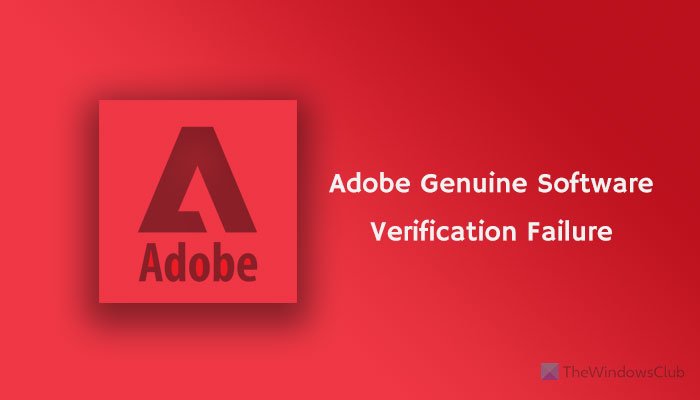Lors de l’installation d’un produit Adobe, si vous obtenez le message d’erreur Échec de la vérification du logiciel authentique d’Adobe, voici comment résoudre le problème en quelques instants. Il y a principalement deux raisons pour lesquelles vous pouvez rencontrer ce problème sur votre ordinateur, et les deux sont mentionnées ici avec des solutions.
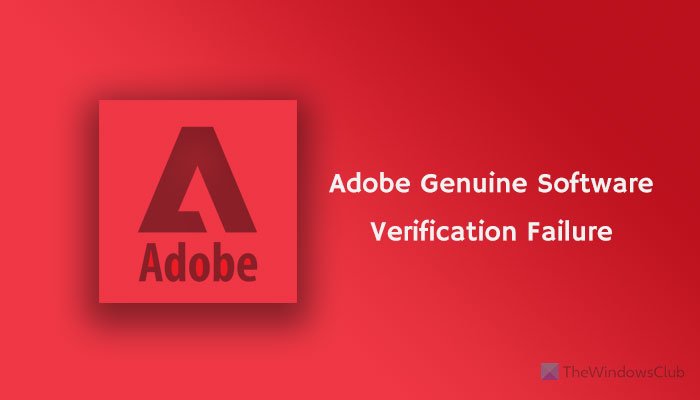
L’intégralité du message dit quelque chose comme ceci :
Échec de l’installation
Échec de la vérification du logiciel d’origine Adobe
Le produit que vous essayez d’installer n’est pas un logiciel d’origine Adobe et semble être une contrefaçon. Veuillez signaler le piratage ou contacter le service client pour obtenir de l’aide.
Ce qui cause l’erreur d’échec de la vérification du logiciel authentique d’Adobe
Comme mentionné précédemment, il y a deux raisons principales pour lesquelles vous pourriez obtenir ceci problème sur votre ordinateur en essayant d’installer un produit Adobe.
Copie piratée du logiciel Adobe : C’est la principale raison pour laquelle vous rencontrez ce problème sur votre ordinateur. Comme les produits Adobe sont assez chers, de nombreuses personnes ont tendance à utiliser une copie piratée de Photoshop, Illustrator, After Effects, Premiere Pro, etc. copie piratée et n’a pas supprimé tous les restes lors de la désinstallation du logiciel.Installateur corrompu :Si vous avez acheté un outil Adobe, vous savez peut-être que les utilisateurs doivent télécharger le fichier exécutable sur le site officiel de Creative Nuage. Il ne télécharge pas la copie complète de votre logiciel ; et à la place, il télécharge un programme d’installation. Ce programme d’installation nécessite une connexion Internet valide pour télécharger une copie de Photoshop, Illustrator ou autre. Si vous rencontrez un problème Internet lors du téléchargement d’une copie de votre logiciel, vous pourriez rencontrer le même problème.
Dans tous les cas, vous pouvez résoudre ce problème sur votre ordinateur Windows 11/10 en quelques instants.
Réparer Échec de la vérification du logiciel authentique d’Adobe
Pour corriger l’erreur d’échec de la vérification du logiciel authentique d’Adobe, procédez comme suit :
Supprimez tous les restesSupprimez l’installation existanteTerminez la tâche AGSService.exe >Pour en savoir plus sur ces étapes, continuez à lire.
1] Supprimer tous les restes
La suppression de tous les restes est probablement la solution la plus efficace que vous puissiez suivre avant de passer à d’autres étapes. Lorsque le programme d’installation détecte une copie piratée lors de l’installation de Photoshop ou de tout autre outil Adobe, il affiche un tel message. Par conséquent, si vous utilisez une copie authentique et que vous détectez toujours la copie piratée précédente, vous devez supprimer tous les restes. Pour cela, vous pouvez utiliser n’importe quel suppresseur de fichiers indésirables tel que CCleaner, RegSeeker, etc. Vous pouvez également utiliser le Kaspersky Cleaner pour faire le travail.
2] Supprimez l’installation existante
Si vous pouvez trouver une ancienne version de n’importe quel produit Adobe sur votre ordinateur, il est recommandé de supprimer cette installation avant d’installer la nouvelle version. Même si vous avez déjà Photoshop, mais que vous installez Lightroom, vous devez supprimer l’installation existante de tout logiciel, puis essayer d’installer le nouveau produit Adobe. Ce faisant, n’oubliez pas de supprimer les restes.
3] Fin de la tâche AGSService.exe
AGSService ou Adobe Genuine Software Integrity Service est chargé de détecter l’authenticité du fichier téléchargé. installateur de produits Adobe. Cependant, s’il existe des problèmes internes qui causent ce problème même lorsque vous utilisez une version authentique, vous pouvez terminer cette tâche à l’aide du Gestionnaire des tâches et poursuivre votre installation. Pour cela, ouvrez le Gestionnaire des tâches sur votre ordinateur, découvrez le AGSService.exe dans l’onglet Processus et cliquez sur le bouton Terminer la tâche.
4] Téléchargez le programme d’installation depuis le site Web de Creative Cloud
Il est fortement recommandé de télécharger le programme d’installation uniquement à partir du site officiel de Creative Cloud. De nombreux escrocs reproduisent souvent ces sites Web et vous permettent de télécharger une copie piratée du logiciel de votre choix. Il n’est pas recommandé de télécharger un produit acheté ailleurs que sur le site Web officiel.
5] Désactiver le service d’intégrité logicielle authentique d’Adobe
Si quelque chose fonctionne, vous pouvez désactiver le service Adobe Genuine Software Integrity à partir du panneau Services de Windows 11/10. Pour cela, procédez comme suit :
Appuyez sur Win+S et saisissez services.Cliquez sur le résultat de recherche correspondant.Découvrez Adobe Genuine Software Integrity Service et double-cliquez dessus.Sélectionnez l’option Désactiver dans la liste déroulante.Cliquez sur le bouton OK .
Vérifiez maintenant si vous pouvez contourner l’erreur ou non.
Comment puis-je corriger l’échec de la vérification du logiciel d’origine Adobe ?
Pour corriger l’échec de la vérification du logiciel d’origine Adobe, vous devez supprimer tous les restes des produits d’installation précédents, supprimer l’erreur installation existante, mettez fin à la tâche AGSService.exe et désactivez Adobe Genuine Software Integrity Service. De plus, ne téléchargez jamais le programme d’installation ailleurs que sur le site Web officiel de Creative Cloud.
Comment puis-je me débarrasser du service d’intégrité logicielle authentique d’Adobe ?
Tant que vous utilisez un copie authentique de tout produit Adobe, vous ne pouvez pas vous débarrasser d’Adobe Genuine Software Integrity Service. Il s’exécute en arrière-plan pour valider si votre copie du produit Adobe est authentique ou piratée. Cependant, vous pouvez désactiver ce service à partir du panneau Services à l’aide du guide susmentionné.
Qu’est-ce qu’Adobe Genuine Validator ?
Il n’y a pas de service ou d’outil particulier appelé Adobe Genuine Validator car il est un nom générique. Lorsque vous essayez d’installer un produit Adobe, le programme d’installation détecte votre licence et vous indique si votre version est authentique ou non. Ce processus s’appelle Adobe Genuine Validator.
C’est tout ! J’espère que ces solutions vous ont aidé à corriger l’erreur d’échec de la vérification du logiciel authentique d’Adobe.
Lire : Adobe Reader ne fonctionne pas sous Windows 11/10.